Formulier delen met een patiënt
Formulier deelbaar maken
 Formulieren delen met patiënten is enkel mogelijk binnen het [Clever] pakket. Meer info omtrent de verschillende pakketten vind je HIER terug.
Formulieren delen met patiënten is enkel mogelijk binnen het [Clever] pakket. Meer info omtrent de verschillende pakketten vind je HIER terug.
Het is mogelijk om meerdere formulieren met een patiënt te delen, dit geldt ook voor het meermaals delen van eenzelfde formulier.
Alvorens je een formulier kan delen met een patiënt moet het formulier deelbaar gemaakt worden. Dit doe je door eerst te navigeren naar [Instellingen] > [EPD] > [Formulieren bibliotheek].
Wijzig een bestaand formulier via [ ] of maak een nieuw formulier via [+] aan.
] of maak een nieuw formulier via [+] aan.
Wijzig een bestaand formulier via [

Zie ook: Formulieren aanmaken / bewerken
Vink het onderdeel [Deelbaar met patiënt] aan en klik onderaan rechts op [Opslaan].
Formulier delen met de patiënt
Ga binnen het patiëntendossier rechts naar [Gedeelde formulieren] en klik op [Formulier delen].
Selecteer bij [Te delen formulieren] de formulier(en) die je wilt delen met de patiënt.
Selecteer bij [Selecteer e-mail sjabloon] het mailsjabloon dat je wil gebruiken om de uitnodigingsmail voor het invullen van het formulier te verzenden.
Via de knop [Voorbeeld] zie je alvorens de mail verzonden wordt een voorbeeld van hoe de mail eruit ziet en kan je indien gewenst nog wijzigingen doorvoeren.
Via de knop [Voorbeeld] zie je alvorens de mail verzonden wordt een voorbeeld van hoe de mail eruit ziet en kan je indien gewenst nog wijzigingen doorvoeren.
Via de knop [Formulieren delen] verstuur je de mail naar de patiënt.
Vervolgens krijg je een bevestiging dat het formulier gedeeld is. Via [Formulier delen] stel je een nieuw formulier beschikbaar.
Bekijk de voorvertoning van het formulier via [ ]. Verwijder het formulier via [
]. Verwijder het formulier via [ ] om de toegang tot het formulier te annuleren.
] om de toegang tot het formulier te annuleren.
De patiënt krijgt de mail om het formulier in te vullen aan in zijn/haar mailbox en klikt op de knop [Toegang tot uw vragenlijst verkrijgt u door hier te klikken].
Wanneer de patiënt klaar is klikt deze onderaan op de blauwe knop [Indienen].
Formulier linken aan de episode / medische historie / behandeling
Binnen het patiëntendossier krijg je een melding dat een formulier is ingevuld door het rode cijfer links bij [EPD]. Dit cijfer geeft aan hoeveel formulieren er zijn ingevuld door de patiënt.
Dit wordt rechts bij [Gedeelde formulieren] ook aangeduid, klik hierop om de gedeelde formulieren te tonen.
Onder [Status] wordt de invul status getoond. Via [ ] open je een voorvertoning van het formulier.
] open je een voorvertoning van het formulier.
Indien alles correct is ingevuld link je het formulier via [ ] aan het gewenste onderdeel binnen het patiëntdossier.
] aan het gewenste onderdeel binnen het patiëntdossier.
Na het linken wordt het formulier binnen de medische historie / episode / behandeling beschikbaar gesteld.
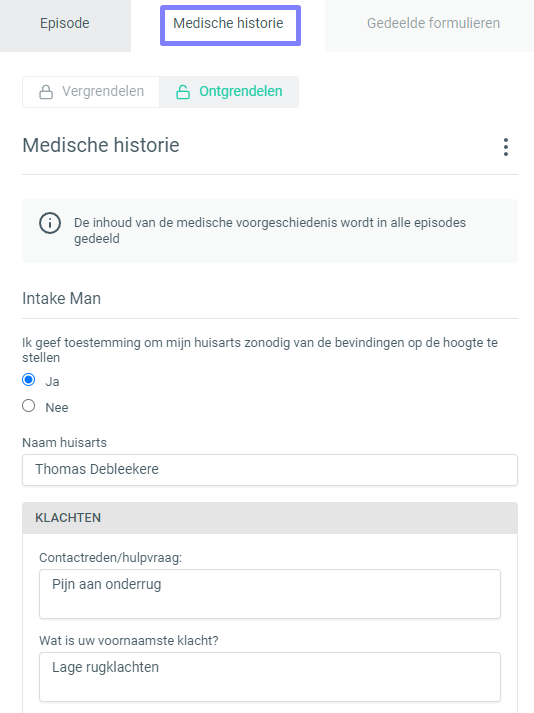
Related Articles
Formulieren aanmaken / bewerken
Formulieren gebruik je in het EPD. Ze zijn gelinkt aan de medische historie van een patiënt, aan een episode of aan een behandeling. Hoe je een formulier aanmaakt of bewerkt, lees je hier. Wil je dat een formulier standaard geopend wordt bij het ...Formulier editor
Links zie je alle velden en lay-outs staan. Rechts is je werkveld, waar je alle onderdelen (velden en lay-outs) in kan verslepen, kopiëren, onderling aanpassen of verwijderen. Elk onderdeel heeft specifieke eigenschappen. Om een onderdeel toe te ...Standaard formulier instellen
Een standaard formulier of protocol is een formulier dat automatisch toegevoegd wordt aan het EPD wanneer je een nieuwe behandeling, episode of medische historie (bij aanmaak van een nieuwe patiënt) aanmaakt. Ga via [Instellingen] naar [EPD]. Klik op ...Patiënt aanmaken
Bij het aanmaken van een patiënt zoekt het systeem naar patiënten met overeenkomende gegevens. Bij een match opent het Duplicate patiënt scherm. Zie ook: Duplicate patiënten samenvoegen Patiënt via de agenda aanmaken Klik op een vrije plaats in de ...Patiënt dossier overzicht
In het patiëntdossier raadpleeg je de Medische historie, behandelingen, afspraken, enz. van een patiënt. Patiënt dossier openen Er zijn verschillende opties om het patiënt dossier te openen. Via een gemaakte/ingeplande afspraak: Klik op de gemaakte ...